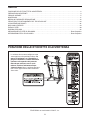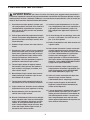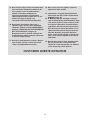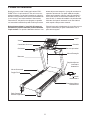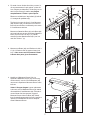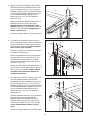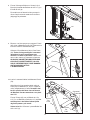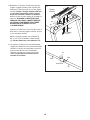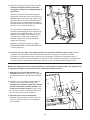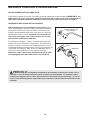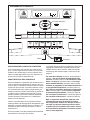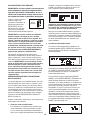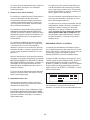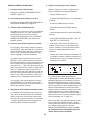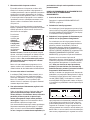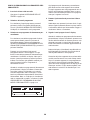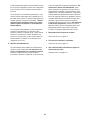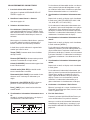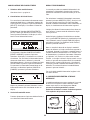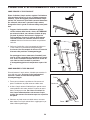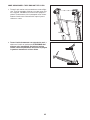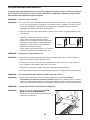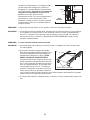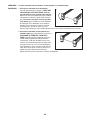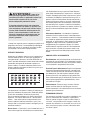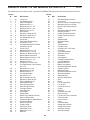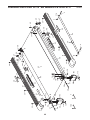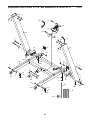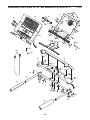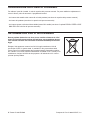ProForm PETL40707 Manuale del proprietario
- Tipo
- Manuale del proprietario

Etichetta
del Nº di
Serie
N° del Modello PETL40707.2
N° di Serie
ATTENZIONE
Leggere tutte le istruzioni e pre-
cauzioni elencate in questo ma-
nuale prima di utilizzare questa
attrezzatura. Conservare il ma-
nuale per future referenze.
DOMANDE?
Se avete domande, oppure rinve-
nite parti mancanti, per favore
chiamare il:
800 865114
lunedì–venerdì, 15.00–18.00
(non accessibile da telefoni
cellulari).
email: csitaly@iconeurope.com
sito web: iconsupport.eu
Riportare il numero di serie nello
spazio soprastante per eventuali co-
municazioni future.
MANUALE DʼISTRUZIONI
www.iconeurope.com

INDICE
POSIZIONE DELLE ETICHETTE DI AVVERTENZA . . . . . . . . . . . . . . . . . . . . . . . . . . . . . . . . . . . . . . . . . . . . . . .2
PRECAUZIONI IMPORTANTI . . . . . . . . . . . . . . . . . . . . . . . . . . . . . . . . . . . . . . . . . . . . . . . . . . . . . . . . . . . . . . . .3
PRIMA DI INIZIARE . . . . . . . . . . . . . . . . . . . . . . . . . . . . . . . . . . . . . . . . . . . . . . . . . . . . . . . . . . . . . . . . . . . . . . . .5
M
ONTAGGIO . . . . . . . . . . . . . . . . . . . . . . . . . . . . . . . . . . . . . . . . . . . . . . . . . . . . . . . . . . . . . . . . . . . . . . . . . . . . .6
MESSA IN FUNZIONE E REGOLAZIONE . . . . . . . . . . . . . . . . . . . . . . . . . . . . . . . . . . . . . . . . . . . . . . . . . . . . . .12
PIEGATURA E SPOSTANMIENTO DEL TAPIS ROULANT . . . . . . . . . . . . . . . . . . . . . . . . . . . . . . . . . . . . . . . .24
LOCALIZZAZIONE GUASTI . . . . . . . . . . . . . . . . . . . . . . . . . . . . . . . . . . . . . . . . . . . . . . . . . . . . . . . . . . . . . . . . .26
GUIDA AGLI ESERCIZI . . . . . . . . . . . . . . . . . . . . . . . . . . . . . . . . . . . . . . . . . . . . . . . . . . . . . . . . . . . . . . . . . . . .29
ELENCO PEZZI . . . . . . . . . . . . . . . . . . . . . . . . . . . . . . . . . . . . . . . . . . . . . . . . . . . . . . . . . . . . . . . . . . . . . . . . . .30
DISEGNO ESPLOSO . . . . . . . . . . . . . . . . . . . . . . . . . . . . . . . . . . . . . . . . . . . . . . . . . . . . . . . . . . . . . . . . . . . . . .32
ORDINAZIONE DEI PEZZI DI RICAMBIO . . . . . . . . . . . . . . . . . . . . . . . . . . . . . . . . . . . . . . . . . . .Retro Copertina
INFORMAZIONI PER IL RICICLAGGIO . . . . . . . . . . . . . . . . . . . . . . . . . . . . . . . . . . . . . . . . . . . . . .Retro Copertina
2
PROFORM è un marchio della ICON IP, Inc.
Le etichette di avvertenza raffigurate sono
state applicate nelle posizioni indicate. Se
manca un'etichetta o se è illeggibile, si
prega di contattare il numero di telefono
riportato sulla copertina del presente
manuale per ordinarne una in sosti-
tuzione. Incollare l'etichetta nella po-
sizione indicata. Nota: le etichette possono
non essere rappresentate nella loro dimen-
sione reale.
POSIZIONE DELLE ETICHETTE DI AVVERTENZA

3
1. Consultare un medico prima di iniziare qual-
siasi programma di esercizio fisico. Questo é
raccomandabile soprattutto per le persone
oltre i 35 anni di età o persone con problemi
fisici preesistenti.
2. Sarà responsabilità del proprietario del tapis
roulant di informare adeguatamente qualsiasi
persona che farà uso del tapis roulant, delle
norme elencate.
3. Utilizzare il tapis roulant solo come viene in-
dicato.
4. Posizionare il tapis roulant su una superficie
piana con almeno 2,4 m di zona sgombra di-
etro di zona sgombra dietro e 0,6 m su ogni
lato. Non posizionare il tapis roulant vicino
ad acqua, allʼaperto o dove ostruisca
unʼapertura dʼaria. Per protezione, coprire il
pavimento sottostante il tapis roulant.
5. Tenere il tapis roulant al coperto, lontano
dallʼumidità e dalla polvere. Non mettere il
tapis roulant in un garage, in terrazza, o vi-
cino a fonti dʼacqua.
6. Non utilizzare il tapis roulant dove sono uti-
lizzati prodotti per inalazione o per la som-
ministrazione di ossigeno.
7. Tenere lontano dalla portata dei bambini di
età inferiore ai 12 anni ed animali domestici.
8. Il tapis roulant non dovrebbe essere utilizzato
da persone con un peso superiore ai 136 kg.
9. Non permettere a più di una persona alla
volta di usare il tapis roulant.
10. Durante lʼallenamento indossare un abbiglia-
mento adeguato. Non indossare abiti troppo
larghi o che potrebbero impigliarsi nel tapis
roulant. Si consigliano articoli sportivi co-
modi. Calzare sempre scarpe da corsa. Non
usare mai il tapis roulant a piedi scalzi, in-
dossando solo calze o sandali.
11. Inserire la spina direttamente in un circuito
con collegamento di massa con capacità a 13
o più ampie (fare riferimento a pagina 12).
Non collegare altri apparecchi a questo cir-
cuito.
12. Se avete bisogno di una prolunga, usate solo
un cavo a 3 conduttori, 3 x 1mm
2
che non su-
peri 1,5 m di lunghezza.
13. Evitare il contatto del cavo della corrente con
superfici calde.
14. Non cercare di muovere il nastro scorrevole
quando lʼapparecchio non è alimentato da
energia elettrica. Non azionare il tapis roulant
se il cavo dʼalimentazione o la spina della
corrente sono danneggiati o se il tapis
roulant presenta un cattivo funzionamento.
(Se il tapis roulant non funzionasse appropri-
atamente, vedere LOCALIZZAZIONE GUASTI
a pagina 26 di questo manuale.)
15. Prima di utilizzare il tapis roulant, leggere,
comprendere e collaudare la procedura di ar-
resto di emergenza (vedere ACCENSIONE
DEL TAPIS ROULANT a pagina 14).
16. Salire sul nastro scorrevole solo dopo aver
azionato il tapis roulant. Durante
lʼallenamento tenersi sempre agli corrimani.
17. Il tapis roulant è capace di alte velocità.
Regolare la velocità molto lentamente per
evitare sbalzi improvvisi.
18. I sensori pulsazioni in dotazione non sono ap-
parecchi medici. Vari fattori, tra cui il movi-
mento, possono influenzare lʼaccuratezza dei
dati della frequenza cardiaca. I sensori sono
intesi semplicemente come aiuti nel deter-
minare approssimativamente la frequenza car-
diaca durante lʼallenamento.
AVVERTENZA: per ridurre il rischio di incidenti gravi, leggere tutte le precauzioni e
l
e istruzioni importanti contenute nel presente manuale nonché tutte le avvertenze riportate sul tapis
roulant prima di iniziare a utilizzarlo. ICON non si assume alcuna responsabilità in caso di lesioni per-
sonali o danni causati o dovuti all'utilizzo dell'attrezzo.
PRECAUZIONI IMPORTANTI

4
19. Non lasciare il tapis roulant incustodito men-
tre è in funzione. Rimuovere sempre la chi-
a
ve, staccare il cavo di alimentazione e
portare lʼinterruttore automatico di
r
ipristino/spegnimento sulla posizione
spenta quando il tapis roulant non è in uso.
(Vedere il disegno a pagina 5 per
lʼubicazione dellʼinterruttore automatico).
20. Non tentare di sollevare, abbassare, o
spostare il tapis roulant sino a montaggio
completo. (Vedere le sezioni MONTAGGIO a
pagina 6, e PIEGATURA E SPOSTANMIENTO
DEL TAPIS ROULANT a pagina 19).
Bisognerà essere in grado di sollevare con
facilità 20 kg per potere sollevare, abbassare
o muovere il tapis roulant.
21. Durante lo spostamento o quando si piega il
tapis roulant, accertarsi che la chiusura a
scatto sia completamente bloccata.
22. Non inserire nessun oggetto in qualsiasi
apertura del tapis roulant.
23. Ispezionare e stringere appropriatamente
t
utte le parti del tapis roulant regolarmente.
2
4.
PERICOLO:
Scollegare sempre il
c
avo di alimentazione immediatamente dopo
lʼuso, prima di pulire il tapis roulant e prima
di eseguire le procedure di manutenzione e
regolazione descritte nel presente manuale.
Non rimuovere la calotta del motore se non
specificato diversamente dal personale ad-
destrato. Qualsiasi altro tipo di manuten-
zione, a parte quella indicata in questo man-
uale, è di esclusiva competenza dei tecnici
autorizzati.
25. Questo tapis roulant è stato realizzato solo
per uso privato. Non usare questo tapis
roulant per scopi commerciali, non affittarlo
e non usarlo negli istituti pubblici.
CUSTODIRE QUESTE ISTRUZIONI

5
Grazie per avere scelto il nuovo tapis roulant PRO-
F
ORM
®
P
F 3.8. Il tapis roulant PF 3.8 unisce una tec-
nologia avanzata e un design innovativo per aiutarvi a
ottenere il massimo dal vostro esercizio comodamente
a casa vostra. E una volta terminato lʼallenamento,
l
ʼinnovativo PF 3.8 potrà essere piegato, occupando
così meno della metà dello spazio di altri tapis roulant.
Onde evitare problemi, si consiglia di leggere at-
tentamente il presente manuale prima di utilizzare
il tapis roulant. Per qualsiasi domanda relativa al con-
tenuto del presente manuale, si prega di consultare la
c
opertina del manuale. Per poter soddisfare rapida-
mente ogni eventuale richiesta, prima di contattarci è
necessario munirsi del numero del modello e del nu-
mero di serie. Il numero del modello e la posizione del-
l
'etichetta che riporta il numero di serie sono indicati
nella copertina del presente manuale.
Prima di proseguire ulteriormente si prega di osservare
il grafico sottostante per poter familiarizzare con le
parti contrassegnate.
PRIMA DI INIZIARE
Corrimano
Montante
Contenitore Accessori
Chiave/Fermaglio
Reprisina/Spento
Interruttore
Automatico
Nastro Scorrevole
Piattaforma Nastro
Ammortizzata
Poggia Piedi
Cavo di
alimentazione
Rullo Posteriore
Bullone Regolazione
Consolle
Leggio
Ventola
Sensore pulsazioni

6
MONTAGGIO
I
l montaggio richiede due persone. Collocare tutte le parti in unʼarea sgombra e rimuovere il materiale
dʼimballaggio; non sbarazzarsi del materiale dʼimballaggio sino a completo montaggio. Nota: La parte inferiore del
nastro scorrevole è ricoperta di lubrificante ad alta resa. Durante il trasporto, una piccola quantità di lubrificante
potrebbe trasferirsi sul tappeto o sul cartone di trasporto. Questa non ha effetto sul funzionamento del tapis
r
oulant. Se cʼè del lubrificante sul tappeto, asciugare il lubrificante con un panno morbido e detersivo dolce e non
abrasivo.
Il montaggio richiede lʼinclusa chiave esagonale un vostro cacciavite di croce , una chi-
ave regolabile , e un paio di pinze per tagliare i fili .
Per l'identificazione delle parti di montaggio osservare i grafici sotto. Il numero fra parentesi sotto ogni disegno è
il numero chiave di ogni pezzo, tratto dall'ELENCO DEI PEZZI verso la fine del presente manuale. Il numero
dopo le parentesi è la quantità necessaria per il montaggio. Nota: alcuni pezzi piccoli sono stati premontati.
Se un pezzo non si trova nel sacchetto dei pezzi, controllare se è stato premontato. Al fine di evitare
danni ai componenti in plastica, non utilizzare strumenti alimentati elettricamente per il montaggio. In
dotazione potrà venire fornito altro hardware.
Dado da 3/8"
(8)–4
Tornillo Punta Broca
de 1” (2)–4
Spaziatore
Gommino Base
(13)–2
Rondella a Stella
da 3/8" (9)–7
Rondella a Stella
da 1/4" (10)–6
Bullone da 3/8" x 4 1/2" (6)–4
5
Perno de 1/4" x
1/2" (7)–6
Bullone da 3/8" x 1 1/4" (5)–3
Bullone da 3/8" x 2" (4)–6
1. Accertare che il cavo di alimentazione sia
scollegato.
Rimuovere il Dado da 3/8” (8), il Bullone (D) e il
sostegno di spedizione (C) dalla Base (83).
Retire o suporte de envio do outro lado do
tapete rolante. Elimine os suportes de envio e
os bulloni.
83
8
C
D
1

7
4. Identificare il Montante Destro (78) e lo
Spaziatore Montante Destro (79), contrasseg-
nati da adesivi. Inserire il Cavo Montante (38)
attraverso lo Spaziatore Montante Destro come
indicato.
Vedere il disegno allegato. Legare saldamente
la fascetta cavo nel Montante Destro (78) attorno
allʼestremità del Cavo Montante (38). Facendo ri-
corso allʼaiuto di unʼaltra persona, reggere il
Montante Destro vicino alla Base (83). Quindi,
tirare l'estremità opposta della fascetta cavo fino a
quando il Cavo Montante attraversa completa-
mente il Montante Destro.
83
38
78
79
38
4
3. Montare una Ruota (84) con il Bullone da 3/8" x
2" (4) e il Dado da 3/8" (8) appena rimossi nel
fase 1. Non serrare eccessivamente il Dado:
la Ruota deve poter girare liberamente.
83
4
8
3
84
Fascetta
78
38
2
. Facendo ricorso allʼaiuto di unʼaltra persona, in-
clinare attentamente il tapis roulant sul lato sin-
i
stro. Piegare parzialmente il Telaio (56) per ren-
dere il tapis roulant più stabile; non piegare
completamente il Telaio a questo punto.
R
imuovere ed eliminare i due bulloni (A) indicati
e il sostegno di spedizione (B).
Tagliare la fascetta che fissa il Cavo Montante
(38) alla Base (83). Localizzare la fascetta nel
foro indicato sulla Base e utilizzarlo per estrarre
il Cavo Montante dal foro.
Montare un Gommino Base (81) sulla Base (83)
nel punto indicato con uno Spaziatore Gommino
Base (13) e una Vite Tek da 1” (2). Quindi,
montare un altro Gommino Base (81) con una
sola Vite Tek da 1” (2).
8
3
2
56
B
A
81
2
81
2
38
Tie
Foro
13

8
7. Facendo ricorso allʼaiuto di unʼaltra persona, reg-
gere uno Spaziatore Bullone (80) allʼinterno
dellʼestremità inferiore del Montante Sinistro (74).
Inserire un Bullone da 3/8” x 4 1/2” (6) con una
Rondella a Stella da 3/8” (9) nel Montante Sinistro
e nello Spaziatore Bullone. Ripetere questa fase
con un secondo Spaziatore Bullone (80), un
Bullone da 3/8” x 4 1/2” (6) e una Rondella a
Stella da 3/8” (9).
Orientare il Montante Sinistro (74) e lo Spaziatore
Montante Sinistro (76) nel modo indicato.
Reggere lo Spaziatore Montante Sinistro e il
Montante Sinistro contro la Base (83). Serrare
manualmente i Bulloni da 3/8” x 4 1/2” (6); non
serrare completamente i Bulloni a questo
punto.
Premere un Cappuccio Base (77) sulla Base (83).
76
74
6
83
80
80
77
9
7
6. Facendo ricorso allʼaiuto di unʼaltra persona, in-
clinare attentamente il tapis roulant sul lato destro.
Piegare parzialmente il Telaio (56) per rendere il
tapis roulant più stabile; non piegare completa-
mente il Telaio a questo punto.
Rimuovere ed eliminare i due bulloni (A) indicati e
il sostegno di spedizione (B).
Montare un Gommino Base (81) sulla Base (83)
nel punto indicato con una Vite Tek da 1” (2) e
uno Spaziatore Gommino Base (13). Quindi,
montare un altro Gommino Base (81) con una
sola Vite Tek da 1” (2).
Montare una Ruota (84) con il Bullone da 3/8" x 2"
(4) e il Dado da 3/8" (8) appena rimossi nel fase 1.
Non serrare eccessivamente il Dado: la Ruota
deve poter girare liberamente. Eliminare il
sostegno di spedizione.
6
83
B
A
84
56
4
8
81
2
81
13
2
5. Reggere uno Spaziatore Bullone (80) allʼinterno
dellʼestremità inferiore del Montante Destro (78).
Inserire un Bullone da 3/8” x 4 1/2” (6) con una
Rondella a Stella da 3/8” (9) nel Montante Destro
e
nello Spaziatore Bullone. Ripetere questa fase
con un secondo Spaziatore Bullone (80), un
Bullone da 3/8” x 4 1/2” (6) e una Rondella a
Stella da 3/8” (9).
Reggere lo Spaziatore Montante Destro (79) e il
Montante Destro (78) contro la Base (83).
Prestare attenzione a non pizzicare il Cavo
Montante (38). Serrare manualmente i Bulloni da
3/8” x 4 1/2” (6); non serrare completamente i
Bulloni a questo punto.
Premere un Cappuccio Base (77) sulla Base (83).
79
78
38
9
77
80
80
6
5
83

9
10. Inserire i connettori indicati nel Montante Destro
(78).
Quindi inserire il lato anteriore delle staffe sul
Ponte (95) nei Montanti (74, 78) e in seguito in-
serire completamente le staffe. Accertare che i
bordi in plastica del Ponte siano allʼinterno
dei Montanti. Prestare attenzione a non pizzi-
care i fili.
Fissare il Ponte (95) con sei Bulloni da 1/4" x
1/2" (7) e sei Rondelle a Stella da 1/4" (10); Pre-
avvitare prima i due Bulloni indicati prima
degli altri quattro e poi serrarli.
Vedere le fasi 5 e 7. Serrare i quattro Bulloni da
3/8" x 41/2" (6).
10
7
95
Connettori
Anteriore
Bordo
Avvitare
Per
Primi
Avvitare
Per
Primi
74
78
10
7
7
7
10
9. Ricorrere a unʼaltra persona per reggere il Ponte
(95) vicino al Montante Destro (78). Rimuovere la
fascetta cavo dal Cavo Montante (38).
Collegare il Cavo Montante (38) al Cavo Ponte
(52). Vedere il disegno allegato. I connettori
dovrebbero inserirsi agevolmente uno
nellʼaltro e scattare in posizione. Qualora ciò
non accada, ruotare un connettore e riprovare.
QUALORA I CONNETTORI NON VENGANO
COLLEGATI CORRETTAMENTE, LA CON-
SOLLE POTREBBE RISULTARNE DANNEG-
GIATA QUANDO SI ATTIVA
LʼALIMENTAZIONE.
78
95
52
Fascetta
9
38
38
52
8. Fissare il Sostegno Chiusura a Scatto (114) al
Base (83) facendo due Bullone da 3/8" x 2" (4) e
il Dado da 3/8" (8).
Facendo ricorso allʼaiuto di unʼaltra persona, in-
c
linare il tapis roulant in modo tale che la Base
(83) poggi sul pavimento.
8
114
83
8
4

10
12. Localizzare la Chiusura a Scatto dʼImmagazzi-
naggio (53). Rimuovere la fascetta dallʼestremità
del tubo. Accertare che il manicotto sia stato in-
filato sul foro indicato e che la Manopola
Chiusura a Scatto (54) sia bloccata nel foro.
Tirare il manicotto per accertare che sia
bloccato in posizione.
12
54
Manicotto
Foro
Tubo
53
11.Richiedere lʼassistenza di unʼaltra persona per
reggere il gruppo consolle vicino al Ponte (95).
Collegare il Cavo Ponte (52) al cavo del gruppo
consolle. Vedere il disegno allegato nella fase
9
. I connettori dovrebbero inserirsi agevol-
mente uno nellʼaltro e scattare in posizione
Qualora ciò non accada, ruotare un connettore e
riprovare. QUALORA I CONNETTORI NON
V
ENGANO COLLEGATI CORRETTAMENTE,
LA CONSOLLE POTREBBE RISULTARNE
DANNEGGIATA QUANDO SI ATTIVA
LʼALIMENTAZIONE.
Collegare il Filo Messa a Terra Consolle (101) al
filo di messa a terra del gruppo consolle. Inserire
i cavi nel gruppo consolle.
Montare il gruppo consolle con tre Bulloni da
3/8" x 11/4" (5) e tre Rondelle a Stella da 3/8"
(9). Prestare attenzione a non pizzicare i fili.
Gruppo
Consolle
52
101
95
5
9
1
1

11
Qualora sia stato acquistato il cardiofrequenzimetro a torace opzionale (vedere pagina 23), seguire le fasi
di seguito per installare il ricevitore accluso al cardiofrequenzimetro a torace.
1. Accertare che il cavo di alimentazione sia
scollegato. Rimuovere le Viti da 1/2” (1) indicate
e lo Sportello dʼAccesso (87) dal Retro Consolle
(91).
2. Collegare il cavo sul ricevitore (A) al cavo indi-
cato che fuoriesce dal Retro Consolle (91).
Sorreggere il ricevitore in modo che il cilindro
piccolo sia orientato nel modo indicato e sia
rivolto verso il Retro Consolle. Fissare il ricevi-
tore ai puntali in plastica sul Portello di Accesso
(87) con le due viti piccole in dotazione.
3. Accertare che i fili non siano pizzicati.
Rimontare il Portello di Accesso (87) con le Viti
da 1/2" (1). Eliminare gli altri cavi in dotazione
con il ricevitore.
A
87
Cilindro
Piccolo
1
91
Filo
Viti
Piccole
14. Accertare che tutti i pezzi siano opportunamente serrati prima di utilizzare il tapis roulant. Qualora
sugli adesivi del tapis roulant siano presenti pellicole di plastica trasparente, rimuovere le pellicole.
Posizionare un tappetino sotto il tapis roulant al fine di proteggere il pavimento o la moquette. Nota: In
dotazione potrà venire fornito altro hardware Conservare le chiavi esagonali in dotazione in un luogo sicuro;
la chiave esagonale grande viene utilizzata per regolare il nastro scorrevole (vedere pagine 27 e 28).
13. Sollevare il Telaio (56) nella posizione indicata.
Ricorrere allʼaiuto di unʼaltra persona per
sorreggere il Telaio fino al completamento di
questa fase.
Orientare la Chiusura a Scatto di Immagazzi-
naggio (53) in modo tale che il fusto grande e la
Manopola Chiusura a Scatto (54) si trovino nella
p
osizione indicata. Fissare lʼestremità inferiore
della Chiusura a Scatto di Immagazzinaggio al
Sostegno Chiusura a Scatto (83) con un Bullone
da 3/8” x 2” (4) e un Dado da 3/8” (8).
Fissare lʼestremità superiore della Chiusura a
Scatto di Immagazzinaggio (53) al sostegno sul
Telaio (56) con un Bullone da 3/8” x 2” (4) e un
Dado da 3/8” (8). Nota: Potrà rendersi neces-
sario spostare il Telaio avanti e indietro per
allineare la Chiusura a Scatto di Immagazzi-
naggio con il sostegno.
Abbassare il Telaio (56) (vedere la sezione
COME ABBASSARE IL TAPIS ROULANT PER
LʼUSO a pagina 25).
53
8
8
Fusto
Grande
114
4
56
13
4
54

12
NASTRO SCORREVOLE PRE-LUBRIFICATO
Il tapis roulant è dotato di un nastro scorrevole rivestito con lubrificante ad alte prestazioni. IMPORTANTE: non
applicare mai sul nastro scorrevole o piattaforma scorrerole, del silicone a spray o altre sostanze lubrifi-
c
anti. Queste sostanze potrebbero deteriorare il nastro scorrevole causando un eccessivo logorio.
INSERIMENTO DELLA SPINA DELLA CORRENTE
Questo prodotto deve essere collegato a massa a terra. Se do-
vesse mal funzionare o guastarsi, la massa provvede allʼelettricità
un percorso di minima resistenza che riduce il rischio di scosse
elettriche. Questo prodotto è provvisto di un cavo e una spina con
collegamento di massa a terra. Importante: se il cavo della cor-
rente fosse danneggiato, deve essere sostituito con un cavo
della corrente raccomandato dalla ditta.
Far riferimento al disegno 1. Inserire lʼestremità indicata del cavo
elettrico nella presa di corrente sul tapis roulant. Far riferimento al
disegno 2. Inserire il cavo elettrico in unʼappropriata presa che sia
stata appropriatamente installata e messa a terra in accordanza con
i codici locali e le ordinanze. Nota: in Italia, un adattatore (non in-
cluso) deve essere utilizzato tra il cavo elettrico e la presa.
Importante: il tapis roulant non è compatibile con prese elettri-
che equipaggiate interruttore differenziale salvavita (GFCI).
Presa di corrente sul
Tapis Roulant
1
2
MESSA IN FUNZIONE E REGOLAZIONE
PERICOLO: un improprio collegamento del conduttore di massa può causare scosse
elettriche. In caso di dubbio accertarsi, tramite unʼelettricista specializzato, se il prodotto è appro-
priatamente collegato a massa a terra. Non modificare la spina provvista con il prodotto—se non do-
vesse essere adatta alla presa a disposizione, fare installare un nuovo circuito da un elettricista spe-
cializzato.
Presa
Adattatore

13
8 km/h
6 km/h
4 km/h
2 km/h
10 km/h
12 km/h
1
3
km/h
14 km/h
1
5
km/h
16 km/h
APPLICAZIONE DELLʼADESIVO DʼAVVERTENZA
Tutte le avvertenze sulla consolle sono stampate in in-
glese. Lʼincluso foglio di adesivi contiene le stesse infor-
mazioni in altre quattro lingue. Cercate lʼadesivo Che è
italiano sul foglio degli adesivi. Staccare lʼadesivo e ap-
plicarlo sulla consolle nel luogo mostrato.
CARATTERISTICHE DELLA CONSOLLE
Questa rivoluzionaria consolle del tapis roulant offre una
serie di caratteristiche progettate per rendere i vostri es-
ercizi più efficaci e divertenti. Quando si utilizza la modal-
ità manuale della consolle, è possibile cambiare la veloc-
ità e l'inclinazione del tapis roulant semplicemente pre-
mendo un pulsante. Durante l'allenamento la consolle vi-
sualizzerà sempre il feedback dell'esercizio. È anche
possibile misurare le pulsazioni cardiache utilizzando il
sensore pulsazioni a impugnatura o il cardiofrequen-
zimetro a torace opzionale.
Inoltre la consolle dispone di sei programmi di allena-
mento predefiniti e di otto programmi dimagrimento. Ogni
programma controlla automaticamente la velocità e l'in-
clinazione del tapis roulant per permettere un allena-
mento efficace.
È anche possibile creare due programmi di allenamento
personalizzati e salvarli per un uso futuro.
La consolle dispone anche di un diario fitness dove sono
raggruppate e memorizzate automaticamente le infor-
mazioni relative ai vostri esercizi in modo tale da poter
consultare gli allenamenti eseguiti e tenere traccia dei
progressi.
Per accendere l'attrezzo attenersi a quanto riportato a
pagina 14. Per personalizzare le impostazioni della
consolle, consultare pagina 14. Per identificarvi come
Utente 1 o Utente 2, consultare pagina 15. Per utiliz-
zare la modalità manuale, consultare pagina 16. Per
utilizzare un programma di allenamento predefinito o
un programma dimagrimento, consultare pagina 17.
Per creare un programma di allenamento personaliz-
zato, consultare pagina 19. Per usare un programma
di allenamento personalizzato, consultare pagina 20.
Per visualizzare il diario fitness, consultare pagina 22.
Per cancellare il diario fitness, consultare pagina 23.
Nota: se è presente una pellicola di plastica sullo
schermo della consolle, rimuoverla. Per evitare
danni alla pedana, durante l'uso del tapis roulant si
consiglia di indossare scarpe da ginnastica pulite.
La prima volta che si utilizza il tapis roulant, control-
lare l'allineamento della pedana e centrarla se neces-
sario (si veda pagina 28).
DIAGRAMMA DELLA CONSOLLE
Fermaglio
Chiave
Pulsante Seleziona
Pulsante di Navigazione

ACCENSIONE DEL TAPIS ROULANT
IMPORTANTE: se il tapis roulant è rimasto esposto a
basse temperature, riportarlo a temperatura ambi-
ente prima di accendere l'alimentazione. Se non si
effettua questa operazione i display della console o
altri componenti elettrici si potrebbero danneggiare.
Inserire la spina nella presa
(vedere a pagina 12).
Localizzare lʼinterruttore au-
tomatico riprisina/spento
[RESET/OFF] sul tapis
roulant vicino al cavo elet-
trico. Portare lʼinterruttore
riprisina/spento nella posizione riprisina.
IMPORTANTE: la console contiene una modalità
demo del display, concepita per l'uso del tapis
roulant quando viene esposto in un negozio. Se il
display si accende non appena si inserisce la spina
nella corrente e si sposta l'interruttore in posizione
reset, si entra in modalità demo. Per uscire dalla
modalità demo, mantenere premuto il pulsante Stop
per qualche secondo. Se il display rimane acceso,
fare riferimento alla IL MODAO INFORMAZIONI a
pagina 23 per spegnere la modalità demo.
Poi rimanere sui poggia piedi del tapis roulant.
Individuare il fermaglio attaccato alla chiave (vedere il
grafico a pagina 13), e farlo scivolare nel girovita dei
vostri abiti. Inserire la chiave nella consolle. Il display si il-
luminerà. IMPORTANTE: in una situazione di emer-
genza, la chiave puó essere rimossa dalla consolle,
facendo rallentare il nastro scorrevole fino a fer-
marsi. Controllare il fermaglio facendo con atten-
zione pochi passi allʼindietro fino ad estrarre la chi-
ave dalla consolle. Se la chiave non si estrae dalla
consolle, regolare la posizione del fermaglio con-
seguentemente.
PERSONALIZZAZIONE DELLE IMPOSTAZIONI
DELLA CONSOLLE
La consolle dispone di una modalità utente che vi per-
mette di identificarvi come Utente 1 o Utente 2, di in-
serire le informazioni utente prima di iniziare l'allena-
mento e di selezionare le impostazioni della consolle.
Le informazioni utente che inserirete saranno regis-
trate e memorizzate anche sul diario fitness, dove poi
potrete consultare quali allenamenti avete eseguito
(consultare VISUALIZZAZIONE DEL DIARIO FIT-
NESS a pagina 22).
Seguire le indicazioni sottostanti per personalizzare le
impostazioni della consolle.
1. Selezione della modalità utente.
Per selezionare la modalità utente, premere il pul-
sante di Selezione (consultare disegno a pagina
13). La consolle può memorizzare informazioni e
tenere traccia degli allenamenti di due utenti diversi.
Quando si seleziona la modalità utente, la parola
LOGIN si visualizzerà sul display per alcuni sec-
ondi, seguita dal menù modalità utente.
Importante: per evidenziare le opzioni nel menù,
premere i pulsanti di Navigazione su, giù, sinis-
tra o destra. Per selezionare le opzioni all'interno
di un menù, premere il pulsante Seleziona.
Nota: per uscire dalla modalità utente in qualsiasi
momento, premere il pulsante Indietro [BACK] ripetu-
tamente fino a quando si seleziona la modalità man-
uale (consultare pagina 16). Pe ritornare alla modal-
ità utente dalla modalità manuale, premere il pul-
sante Seleziona.
2. Inserimento informazioni utente.
Per inserire le informazioni utente, evidenziare in-
nanzitutto l'opzione SETUP [IMPOSTA] e premere il
pulsante Seleziona. Sul display si visualizzerà il
menù impostazioni.
Evidenziare poi l'opzione IMPOSTA UTENTE 1 [SET
UP USER 1] o IMPOSTA UTENTE 2 e premere il
pulsante Seleziona. Sul display si visualizzerà il
menù informazioni utente.
Ora è possibile inserire il proprio nome [ENTER
NAME] e il peso [ENTER WEIGHT]. Evidenziare nel
menù l'opzione desiderata e premere il pulsante
Seleziona. In un campo del display si visualizzerà un
cursore lampeggiante. Per inserire un numero o una
lettera sopra al cursore, premere i pulsanti di
Navigazione su o giù. Per spostare il cursore, pre-
mere i pulsanti di Navigazione sinistro o destro.
Quando si è terminato l'inserimento dei numeri e
delle lettere desiderate nel campo, premere il pul-
sante Seleziona. Ripetere questa operazione per in-
serire tutte le informazioni utente desiderate. Nota:
per maggiori informazioni sull'opzione CANCELLA
DIARIO, consultare pagina 23.
Reset
Position
14

15
Per uscire dal menù informazioni utente, premere il
pulsante Indietro. Sul display si visualizzerà il
menù impostazione.
3. Selezione di un utente di default.
La consolle è in grado di registrare, memorizzare e
caricare le informazioni di due utenti diversi.
L'impostazione dell'utente di default permette di
scegliere le informazioni utente che saranno cari-
cate e registrate all'avvio della consolle all'inizio
della sessione di allenamento.
Per selezionare l'impostazione utente di default,
evidenziare innanzitutto l'opzione SELEZIONA
UTENTE DI DEFAULT [SELECT USER] nel menù
impostazioni e premere il pulsante Seleziona. Sul
display si visualizzerà una lista di opzioni dell'u-
tente di default.
Per selezionare un'opzione dell'utente di default,
premere il pulsanti di Navigazione su o giù finché
si visualizza una freccia accanto all'opzione
desiderata. Premere successivamente il pulsante
Seleziona. Quando si seleziona un'opzione, nella
casella accanto all'opzione selezionata si visual-
izza una “x”.
Nota: da questo menù è anche possibile attivare o
disattivare la schermata di benvenuto. Se l'opzione
MOSTRA SCHERMATA DI BENVENUTO [SHOW
WELCOME SCREEN] è selezionata, sul display si
visualizzerà un messaggio di benvenuto con il
nome dell'utente selezionato ogni volta che si ac-
cenderà la consolle.
Per uscire dal menù informazioni utente di default,
premere il pulsante Indietro. Sul display si visual-
izzerà il menù impostazioni.
4. Impostazione data e ora.
L'impostazione della data e dell'ora consentirà
alla consolle di registrare precisamente lo storico
allenamenti nel diario fitness.
Per impostare la data e l'ora, evidenziare innanzi-
tutto l'opzione MODIFICA DATA/ORA [CHANGE
DATE OR TIME] nel menù impostazioni e premere
il pulsante Seleziona. Sul display si visualizzerà
l'impostazione data.
Per impostare la data, premere innanzitutto i pul-
santi di Navigazione sinistro o destro per eviden-
ziare il campo mese, giorno o anno. Premere poi i
p
ulsanti di Navigazione su o giù per selezionare il
mese, il giorno o l'anno desiderati.
Una volta terminata l'impostazione della data, pre-
mere il pulsante Seleziona. Sul display si visual-
izzerà quindi l'impostazione ora.
Per impostare l'ora, premere innanzitutto i pulsanti
di Navigazione sinistro o destro per selezionare il
campo ora o minuti. Premere poi i pulsanti di
Navigazione su o giù per selezionare l'ora o i
minuti; assicurarsi di aver selezionato corretta-
mente l'opzione AM o PM nel campo ora. Una
volta terminata l'impostazione dell'ora, premere il
pulsante Seleziona. La consolle uscirà poi dalla
modalità utente.
DEFINIZIONE UTENTE 1 O UTENTE 2
La consolle può memorizzare informazioni e tenere
traccia degli allenamenti di due utenti diversi. Per iden-
tificarvi come Utente 1 o Utente 2 per una sessione di
allenamento, premere innanzitutto il pulsante
Seleziona [SELECT] e inserire la modalità utente.
La parola LOGIN si visualizzerà sul display per alcuni
secondi seguita dal menù modalità utente. Premere il
pulsante di Navigazione su o giù per evidenziare
UTENTE 1 [USER 1] o UTENTE 2. Nota: se si dispone
di impostazioni consolle personalizzate (consultare
pagina 14) invece di UTENTE 1 o UTENTE 2 si visual-
izzerà il nome inserito.
Per confermare la scelta premere il pulsante
Seleziona. La consolle uscirà poi dalla modalità utente.

USO DELLA MODALITÀ MANUALE
1. Inserire la chiave nella consolle.
Consultare il capitolo ACCENSIONE DELL'AT-
T
REZZO a pagina 14.
2.
Personalize console settings if desired.
Consultare il capitolo PERSONALIZZAZIONE IM-
POSTAZIONI CONSOLLE a pagina 14.
3.
Selezione della modalità manuale.
Ogni volta che si inserisce la chiave si selezionerà
la modalità manuale. Se è stato selezionato un
programma premere il pulsante Invia/Esci
Programmi di Allenamento Classici [CLASSICC
WORKOUTS ENTER/EXIT] per ritornare alla
modalità manuale.
4.
Avviare il tapis roulant e regolare la velocità.
Per far partire il tapis roulant, premere il pulsante
Avvio [START], il pulsante Velocità + o uno dei 10
pulsanti numerati. Nota: dopo aver premuto i pul-
santi, ci vorrà qualche minuto prima che il tapis
roulant raggiunga la velocità selezionata.
Se è stato premuto il pulsante Avvio o Velocità
[SPEED] +, il tapis roulant comincerà a muoversi
alla velocità di 2 km/h. Durante l'allenamento, cam-
biare la velocità del tapis roulant premendo i pul-
santi velocità + e- . Ogni volta che si preme un pul-
sante, l'impostazione della velocità cambierà di 0,1
km/h; se si mantiene premuto un pulsante, l'im-
postazione della velocità di aumenta 0,5 km/h alla
volta. Se viene premuto uno dei dieci pulsanti nu-
merati, il tapis roulant aumenterà la velocità gra-
datamente fino a raggiungere quella impostata.
Per arrestare il tapis roulant premere il pulsante
Stop [ARRESTO]. Per far partire il tapis roulant,
premere il pulsante Avvio, il pulsante Velocità + o
uno dei dieci pulsanti numerati.
5.
Regolazione dell'inclinazione del tapis roulant.
Per cambiare l'inclinazione del tapis roulant, pre-
mere i pulsanti aumenta/diminuisci inclinazione o
uno dei sei pulsanti che riportano le percentuali.
Ogni volta che si preme un pulsante, l'inclinazione
si regolerà gradatamente finché raggiunge l'im-
postazione dell'inclinazione selezionata.
6. Seguite i vostri progressi con il display.
Mentre si cammina o si corre sul tapis roulant, il
d
isplay visualizzerà le seguenti informazioni:
•
il tempo [TIME] trascorso;
• la distanza [DISTANCE] percorsa camminando o
correndo;
• la velocità [SPEED] del tapis roulant;
• il livello di inclinazione [INCLINE] del tapis
roulant;
• il numero approssimativo di calorie [CALORIES]
bruciate.
• la data [JAN, FEB, MAR, APR, MAY, JUN, JUL,
AUG, SEP, OCT, NOV, DEC] ;
• la frequenza cardiaca [PULSE]. Nota: la fre-
quenza cardiaca può essere visualizzata solo
mentre si utilizza il sensore pulsazioni a impug-
natura o il cardiofrequenzimetro a torace
opzionale.
• Il display può anche visualizzare l'animazione di
un corridore. Quando si aumenta o diminuisce la
velocità del tapis roulant, il corridore correrà più
velocemente o rallenterà.
La consolle dispone di due opzioni display.
L'opzione display selezionata determinerà quale in-
formazione programma è visualizzata. Premere il
pulsante di Navigazione destro o sinistro ripetuta-
mente per selezionare l'opzione display desiderata.
Nota: a prescindere da quale modalità display si se-
leziona, l'impostazione della velocità o dell'incli-
nazione saranno visualizzate sul display per alcuni
secondi ogni volta che si cambia l'impostazione.
Inoltre il display visualizzerà la frequenza cardiaca
ogni volta che si usa il sensore pulsazioni a impug-
natura (consultare fase 7 a pagin 17).
Nota: la consolle è in grado di visualizzare la veloc-
ità e la distanza in chilometri o miglia. Per deter-
minare quale unità di misura è stata selezionata o
per cambiare l'unità di misura consultare
MODALITÀ INFORMAZIONI a pagina 23. Nota:
per semplicità tutte le informazioni presenti in
questa sezione sono in chilometri.
16

7.
Misurazione della frequenza cardiaca.
È possibile misurare la frequenza cardiaca utiliz-
z
ando sia il sensore pulsazioni a impugnatura o il
cardiofrequenzimetro a torace opzionale (consultare
p
agina 23 per maggiori informazioni sul cardiofre-
quenzimetro a torace opzionale). Nota: se si utilizza
il sensore pulsazioni a impugnatura e un cardiofre-
quenzimetro a torace contemporaneamente, la fre-
q
uenza cardiaca visualizzata dalla consolle non
sarà precisa.
Prima di usare il sensore pulsazioni a impugnatura,
togliere le protezioni di plastica trasparente dai contatti
metallici presenti sul sensore stesso. Assicurarsi in-
oltre di avere le mani pulite.
Per misurare
la frequenza
cardiaca, po-
sizionarsi
sulla pedana
e impugnare i
contatti in met-
allo presenti
sul corrimano
(evitare di
muovere le mani). Quando le pulsazioni vengono
rilevate, sul display lampeggerà un simbolo a forma
di cuore e successivamente si visualizzerà la fre-
quenza cardiaca. Per una rilevazione più precisa
della frequenza cardiaca, impugnare i contatti
per circa 15 secondi.
Nota: se è stato selezionato un programma, la fre-
quenza cardiaca sarà visualizzata in un display pul-
sazioni insieme ad altre informazioni sull'allenamento.
8. Se necessario attivare il ventilatore.
Il ventilatore [FAN] è dotato di due velocità (alta e
bassa). Premere il pulsante Ventilatore ripetuta-
mente per selezionare la velocità o per spegnerlo.
Nota: se il ventilatore è acceso quando il tapis
roulant si ferma, il ventilatore si spegnerà automati-
camente dopo alcuni minuti.
9.
Una volta terminato l'allenamento, togliere la chi-
ave dalla consolle.
Salire sui copri binari, premere il pulsante Stop e re-
golare l'inclinazione del tapis roulant nella po-
sizione più bassa. L'inclinazione deve essere nella
posizione più bassa quando si ripone il tapis
roulant; diversamente il tapis roulant potrebbe
danneggiarsi. Togliere successivamente la chiave
dalla consolle e riporla in un luogo sicuro.
Una volta terminato l'uso del tapis roulant, posizionare
l'interruttore automatico ripristina/spegni su "spegni"
(off) e staccare il cavo di alimentazione. Important :
se non si esegue la summenzionata operazione, le
parti elettriche del tapis roulant potrebbero usurarsi
prematuramente.
U
SO DI UN PROGRAMMA DI ALLENAMENTO PRE-
DEFINITO O DI UN PROGRAMMA
D
IMAGRIMENTO
1.
Inserire la chiave nella consolle.
C
onsultare il capitolo ACCENSIONE DELL'AT-
TREZZO a pagina 14.
2.
Selezione del menù programma.
Per selezionare il menù programma, premere il pul-
sante Invia/Esci Programmi di Allenamento Classici
[CLASSIC WORKOUTS ENTER/EXIT]. Sul display
si visualizzerà il menù programma.
3. Selezione di un programma di allenamento pre-
definito o di un programma dimagrimento.
Per selezionare uno dei sei programmi di allena-
mento predefiniti o uno degli otto programmi dima-
grimento, premere innanzitutto il pulsante di
Navigazione destro o sinistro per evidenziare
l'opzione PROGRAMMI DI ALLENAMENTO PRE-
DEFINITI [PRESET WORKOUTS] o l'opzione PRO-
GRAMMA DIMAGRIMENTO [WEIGHT LOSS
WORKOUTS] e poi premere il pulsante Seleziona.
Premere successivamente il pulsante di
Navigazione destro o sinistro oppure su o giù finché
il nome del programma di allenamento predefinito o
del programma dimagrimento si visualizza sul dis-
play. Nota: per ritornare al menù precedente,
premere il pulsante Indietro. Per ritornare alla
modalità manuale, premere il pulsante Invia/Esci
Programmi di Allenamento Classici.
Quando si seleziona un programma di allenamento
predefinito o un programma dimagrimento, il display
visualizzerà il nome dell'esercizio, la durata dell'e-
sercizio [PROG TIME], l'inclinazione e la velocità
massime [MAX SPD] impostabili. Inoltre sul display
si visualizzerà un profilo delle velocità impostate per
l'esercizio.
Ogni programma di allenamento predefinito è diviso
in 30 segmenti da un minuto ciascuno. Ogni pro-
gramma dimagrimento è diviso in 20, 30, 40, o 45
segmenti da un minuto. Per ogni segmento sono
stati programmati una velocità e un'inclinazione pre-
definiti. Nota: la stessa velocità e/o inclinazione pos-
sono essere programmati per i segmenti successivi.
Contatti
17

18
4.
Premere il pulsante Avvio per avviare l'allena-
mento.
S
ubito dopo aver premuto il pulsante Avvio, il tapis
roulant regolerà automaticamente la prima velocità
e
inclinazione definite per l'esercizio. Reggere i
corrimano e iniziare a camminare.
5.
Seguite i vostri progressi con il display.
Quando si seleziona un programma di allenamento
predefinito o un programma dimagrimento, il dis-
play visualizzerà quanto tempo manca al termine
dell'esercizio, la distanza percorsa camminando o
correndo, il numero approssimativo di calorie bruci-
ate, il livello di inclinazione e la velocità del tapis
roulant.
IInoltre sul display si visualizzerà un profilo delle ve-
locità impostate per l'esercizio. Una piccola freccia
sotto al profilo indicherà i vostri progressi.
Al termine del primo segmento da un minuto dell'e-
sercizio verranno emessi una serie di beep sonori.
Se per il secondo segmento è stata programmata
una velocità e/o un livello di inclinazione diversi,
questi due valori lampeggeranno sul display per un
istante per avvisarvi. Il tapis roulant regolerà auto-
maticamente la velocità e l'inclinazione per il sec-
ondo segmento.
L'allenamento proseguirà in questo modo finché la
freccia piccola raggiunge la parte destra del profilo.
Il tapis roulant successivamente si fermerà.
Se la velocità o l'inclinazione impostate per il seg-
m
ento corrente sono troppo alte o troppo basse, è
possibile sovrascrivere su queste impostazioni pre-
mendo i pulsanti Velocità o Inclinazione. Tuttavia
quando inizia il segmento successivo, il tapis
roulant regolerà la velocità e l'inclinazione au-
tomaticamente per il segmento successivo.
Per arrestare l'allenamento in qualsiasi momento
premere il pulsante Stop. Per riavviare il pro-
gramma, premere il pulsante Avvio. Il tapis roulant
comincerà a muoversi a 2 km/h. Quando il seg-
mento successivo inizia, il tapis roulant regola au-
tomaticamente la velocità e l 'inclinazione.
6. Misurazione della frequenza cardiaca.
Consultare fase 7 a pagina 17.
7.
Se necessario attivare il ventilatore.
Consultare fase 8 a pagina 17.
8.
Una volta terminato l'allenamento, togliere la
chiave dalla consolle.
Consultare fase 9 a pagina 17.

19
CREAZIONE DI UN PROGRAMMA
DI_ALLENAMENTO PERSONALIZZATO
1.
I
nserire la chiave nella consolle.
C
onsultare il capitolo ACCENSIONE DELL'AT-
TREZZO a pagina 14.
2.
Selezione del menù programma.
Per selezionare il menù programma, premere il
pulsante Invia/Esci Programmi di Allenamento
Classici [CLASSIC WORKOUTS ENTER/EXIT].
Sul display si visualizzerà il menù programma.
3. Selezionare un programma di allenamento per-
sonalizzato.
Per selezionare uno dei due programmi di allena-
mento personalizzati, premere il pulsante di
Navigazione destro o sinistro per evidenziare
l'opzione PROGRAMMI ALLENAMENTO PER-
SONALIZZATI [LEARN WORKOUTS] e premere il
pulsante Seleziona.
Premere successivamente il pulsante di
Navigazione destro o sinistro oppure su o giù
finché il nome del programma di allenamento per-
sonalizzato si visualizza sul display. Nota: per ri-
tornare al menù precedente, premere il pulsante
Indietro. Per ritornare alla modalità manuale, pre-
mere il pulsante Invia/Esci Programmi di
Allenamento Classici.
Quando si seleziona un programma personaliz-
zato, il display visualizzerà il nome dell'esercizio, la
durata, l'inclinazione e la velocità massime im-
postabili. Inoltre sul display si visualizzerà un pro-
filo delle velocità impostate per l'esercizio. Nota: se
sul display si visualizzano più di tre segmenti di un
profilo, consultare il capitolo USO DEL PRO-
GRAMMA DI ALLENAMENTO PERSONALIZ-
ZATO a pagina 20.
4.
Premere il pulsante Avvio per avviare l'allena-
mento e programmare le impostazioni desider-
ate.
Ogni programma personalizzato può contenere
f
ino a 40 segmenti da un minuto. È possibile im-
postare una velocità e un'inclinazione per ogni
segmento.
Per impostare la velocità del primo segmento, pre-
mere i pulsanti Velocità + e – o uno dei pulsanti ve-
locità numerati. Per impostare l'inclinazione per
ogni segmento, premere i pulsanti au-
menta/diminuisci inclinazione o uno dei sei pulsanti
con la percentuale.
Al termine del primo segmento, il programma
memorizzerà le impostazioni di velocità e incli-
nazione. Impostare la velocità e l'inclinazione per il
secondo segmento come descritto precedente-
mente.
Continuare ad allenarsi e a programmare la veloc-
ità e l'inclinazione fino a quaranta minuti. Premere
il pulsante Stop due volte e poi premere il pulsante
Invia/Esci Programmi di Allenamento Classici
quando si è terminato il proprio allenamento.
L'esercizio creato verrà quindi memorizzato.
5.
Una volta terminato l'allenamento, togliere la
chiave dalla consolle.
Consultare fase 9 a pagina 17.

20
USO DI UN PROGRAMMA DI ALLENAMENTO PER-
SONALIZZATO
1.
I
nserire la chiave nella consolle.
C
onsultare il capitolo ACCENSIONE DELL'AT-
TREZZO a pagina 14.
2.
Selezione del menù programma.
Per selezionare il menù programma, premere il
pulsante Invia/Esci Programmi di Allenamento
Classici [CLASSIC WORKOUTS ENTER/EXIT].
Sul display si visualizzerà il menù programma
3. Selezionare un programma di allenamento per-
sonalizzato.
Per selezionare uno dei due programmi di allena-
mento personalizzati, premere il pulsante di
Navigazione destro o sinistro per evidenziare
l'opzione PROGRAMMI DI ALLENAMENTO PER-
SONALIZZATI [LEARN WORKOUTS] e premere il
pulsante Seleziona.
Premere successivamente il pulsante di
Navigazione destro o sinistro oppure su o giù
finché il nome del programma di allenamento per-
sonalizzato si visualizza sul display. Nota: per ri-
tornare al menù precedente, premere il pulsante
Indietro. Per ritornare alla modalità manuale, pre-
mere il pulsante Invia/Esci Programmi di
Allenamento Classici.
Quando si seleziona un programma di allenamento
personalizzato, il display visualizzerà il nome del-
l'esercizio, la durata, l'inclinazione e la velocità
massime impostabili. Inoltre sul display si visual-
izzerà un profilo delle impostazioni di velocità del-
l'allenamento. Nota: se sul display si visualizzano
solo tre segmenti di un profilo , consultare il capito
CREAZIONE DEL PROGRAMMA DI ALLENA-
MENTO PERSONALIZZATO a pagina 19.
Ogni programma di allenamento personalizzato
può contenere fino a 40 segmenti da un minuto.
Per ogni segmento sono stati programmati una ve-
l
ocità e un'inclinazione predefiniti. Nota: la stessa
velocità e/o inclinazione possono essere program-
m
ate per i segmenti successivi.
4
.
Premere il pulsante Avvio per avviare l'allena-
mento.
Subito dopo aver premuto il pulsante Avvio, il tapis
roulant regolerà automaticamente la prima velocità
e inclinazione definite per l'allenamento. Reggere i
corrimano e iniziare a camminare.
5.
Seguite i vostri progressi con il display.
Quando si seleziona un programma di allenamento
personalizzato, il display visualizzerà quanto manca
alla fine dell'allenamento, la distanza percorsa cam-
minando o correndo, la velocità del tapis roulant, il
livello di inclinazione e il numero approssimativo di
calorie bruciate.
IInoltre sul display si visualizzerà un profilo delle ve-
locità impostate per l'esercizio. Una piccola freccia
sotto al profilo indicherà i vostri progressi.
Al termine del primo segmento da un minuto dell'e-
sercizio verranno emessi una serie di beep sonori.
Se per il secondo segmento è stata programmata
una velocità e/o un livello di inclinazione diversi,
questi due valori lampeggeranno sul display per un
istante per avvisarvi. Il tapis roulant regolerà auto-
maticamente la velocità e l'inclinazione per il sec-
ondo segmento.
La pagina sta caricando ...
La pagina sta caricando ...
La pagina sta caricando ...
La pagina sta caricando ...
La pagina sta caricando ...
La pagina sta caricando ...
La pagina sta caricando ...
La pagina sta caricando ...
La pagina sta caricando ...
La pagina sta caricando ...
La pagina sta caricando ...
La pagina sta caricando ...
La pagina sta caricando ...
La pagina sta caricando ...
La pagina sta caricando ...
La pagina sta caricando ...
-
 1
1
-
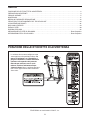 2
2
-
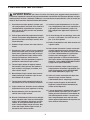 3
3
-
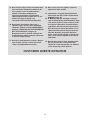 4
4
-
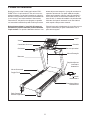 5
5
-
 6
6
-
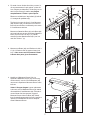 7
7
-
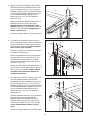 8
8
-
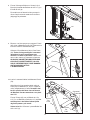 9
9
-
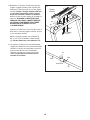 10
10
-
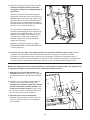 11
11
-
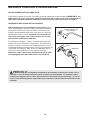 12
12
-
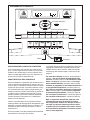 13
13
-
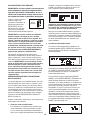 14
14
-
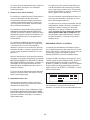 15
15
-
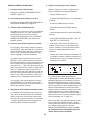 16
16
-
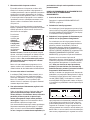 17
17
-
 18
18
-
 19
19
-
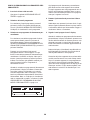 20
20
-
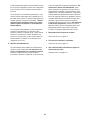 21
21
-
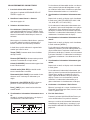 22
22
-
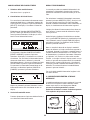 23
23
-
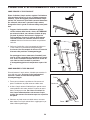 24
24
-
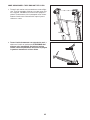 25
25
-
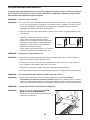 26
26
-
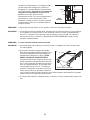 27
27
-
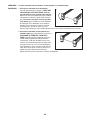 28
28
-
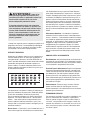 29
29
-
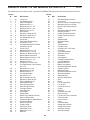 30
30
-
 31
31
-
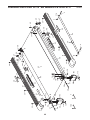 32
32
-
 33
33
-
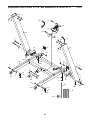 34
34
-
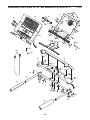 35
35
-
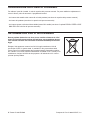 36
36
ProForm PETL40707 Manuale del proprietario
- Tipo
- Manuale del proprietario
in altre lingue
- português: ProForm PETL40707 Manual do proprietário
Documenti correlati
-
ProForm PETL71707 Manuale del proprietario
-
ProForm PETL59709 Manuale del proprietario
-
ProForm PETL41307 Manuale del proprietario
-
ProForm PETL40707 Manuale del proprietario
-
ProForm PETL40707 Manuale del proprietario
-
ProForm PETL71707 Manuale del proprietario
-
ProForm PETL60708 Manuale del proprietario
-
ProForm PETL80708 Manuale del proprietario
-
ProForm PETL49910 Manuale del proprietario
-
ProForm PETL98809.0 Manuale del proprietario